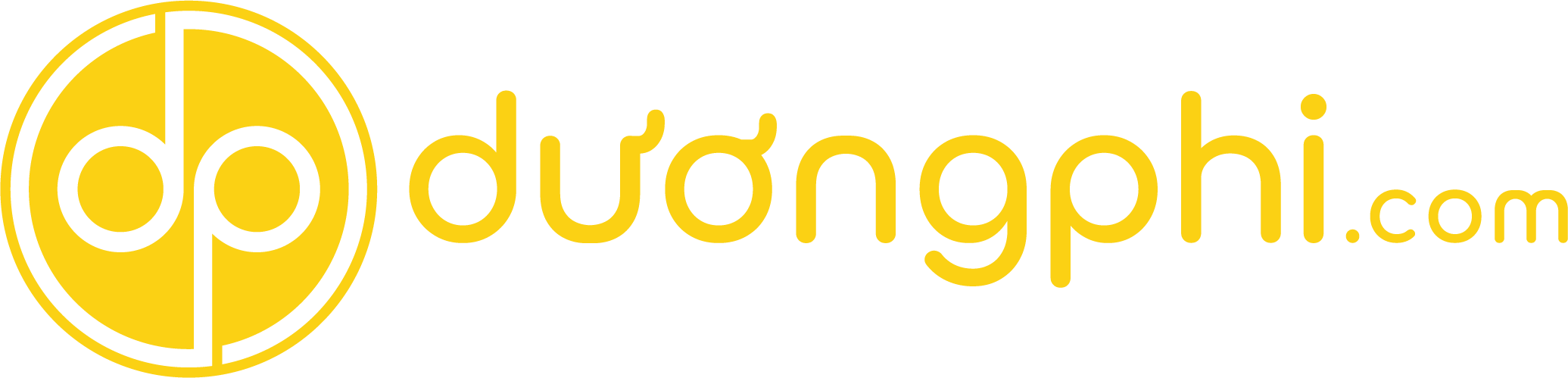Ghi chú trên iPhone là công cụ tiện lợi để lưu trữ thông tin quan trọng, từ công việc đến những ý tưởng sáng tạo hàng ngày. Nhưng sẽ ra sao nếu bạn vô tình xóa mất hoặc không tìm thấy ghi chú của mình? Đừng lo lắng, bài viết dưới đây sẽ cung cấp 4 mẹo giúp bạn khôi phục lại ghi chú đã mất trên iPhone, giúp bạn giải quyết vấn đề nhanh chóng và hiệu quả. Đặc biệt, nếu gặp khó khăn, bạn luôn có thể liên hệ với Dương Phi Mobile – iPhone Cần Thơ, Vĩnh Long để được hỗ trợ chuyên nghiệp.
1. Kiểm tra thư mục “đã xóa gần đây” để khôi phục lại ghi chú đã mất trên iPhone
Thư mục “đã xóa gần đây” là một tính năng hữu ích giúp bạn bảo vệ dữ liệu của mình khỏi bị mất vĩnh viễn. Hãy cùng khám phá cách tận dụng tính năng này để phục hồi những dữ liệu quan trọng.

Vì sao cần kiểm tra thư mục “đã xóa gần đây”?
Ghi chú bị xóa không biến mất ngay lập tức. Apple cung cấp tính năng lưu trữ tạm thời các ghi chú bị xóa trong thư mục “Đã xóa gần đây”, giúp người dùng khôi phục dễ dàng trong vòng 30 ngày kể từ ngày xóa.
Các bước khôi phục từ thư mục “đã xóa gần đây”
- Mở ứng dụng Ghi chú: Truy cập vào ứng dụng trên iPhone của bạn.
- Tìm thư mục đã xóa gần đây: Kéo xuống danh sách thư mục để tìm.
- Chọn ghi chú cần khôi phục: Nhấn vào ghi chú bạn muốn khôi phục.
- Khôi phục: Nhấn nút Di chuyển và chuyển ghi chú về thư mục chính hoặc bất kỳ thư mục nào bạn chọn.
Nếu bạn không thấy thư mục này hoặc không thể khôi phục ghi chú, hãy cân nhắc sử dụng các mẹo khác hoặc liên hệ với Dương Phi Mobile – iPhone Cần Thơ Vĩnh Long để được tư vấn kỹ thuật.
2. Sử dụng iCloud để khôi phục ghi chú
iCloud không chỉ là nơi lưu trữ ảnh, video mà còn là “bảo hiểm” cho những ghi chú quan trọng của bạn. Nhờ tính năng sao lưu tự động, bạn có thể dễ dàng khôi phục lại những ghi chú đã bị xóa.

Tại sao iCloud là giải pháp tối ưu?
iCloud giúp đồng bộ hóa dữ liệu, bao gồm cả ghi chú, trên nhiều thiết bị Apple. Nếu bạn bật tính năng đồng bộ hóa ghi chú qua iCloud, khả năng cao là bản sao ghi chú đã bị mất vẫn còn trên nền tảng này.
Các bước kiểm tra và khôi phục ghi chú từ iCloud
- Kiểm tra iCloud trên iPhone:
- Vào Cài đặt > Nhấn vào tên của bạn > Chọn iCloud.
- Đảm bảo tính năng Ghi chú đang được bật.
- Truy cập iCloud trên trình duyệt:
- Mở trình duyệt trên máy tính, truy cập icloud.com.
- Đăng nhập tài khoản Apple ID của bạn.
- Chọn Ghi chú để kiểm tra các ghi chú đã đồng bộ.
- Khôi phục: Sao chép ghi chú từ iCloud về iPhone nếu cần.
3. Khôi phục từ bản sao lưu trên iTunes hoặc Finder
Việc tạo bản sao lưu định kỳ là thói quen tốt để bảo vệ dữ liệu quan trọng của bạn. Nhờ đó, bạn sẽ luôn yên tâm rằng dữ liệu của mình được bảo vệ an toàn.

Khi nào nên sử dụng iTunes hoặc Finder?
Nếu bạn thường xuyên sao lưu iPhone qua iTunes (Windows) hoặc Finder (macOS), bạn có thể khôi phục dữ liệu, bao gồm cả ghi chú, từ các bản sao lưu trước đó.
Cách khôi phục ghi chú từ bản sao lưu
- Kết nối iPhone với máy tính: Sử dụng cáp Lightning để kết nối.
- Mở iTunes hoặc Finder:
- Với macOS Catalina trở lên: Mở Finder.
- Với macOS Mojave hoặc Windows: Mở iTunes.
- Chọn iPhone của bạn: Tìm thiết bị của bạn trong giao diện iTunes hoặc Finder.
- Khôi phục từ bản sao lưu:
- Chọn Restore Backup.
- Chọn bản sao lưu gần nhất và tiến hành khôi phục.
Lưu ý quan trọng
Việc khôi phục từ sao lưu sẽ thay thế toàn bộ dữ liệu hiện tại trên iPhone bằng dữ liệu từ bản sao lưu. Nếu không chắc chắn, bạn nên sao lưu dữ liệu hiện tại trước khi thực hiện. Nếu bạn cần hỗ trợ thực hiện thao tác này, hãy ghé Dương Phi Mobile – iPhone Cần Thơ Vĩnh Long để được giúp đỡ.
4. Sử dụng phần mềm phục hồi dữ liệu bên thứ ba
Phần mềm phục hồi dữ liệu là công cụ cứu cánh cho những trường hợp mất dữ liệu không mong muốn. Chúng có khả năng quét sâu vào bộ nhớ thiết bị để tìm kiếm và khôi phục lại những dữ liệu đã bị xóa.

Các phần mềm phục hồi dữ liệu đáng tin cậy
Trong trường hợp không có bản sao lưu, bạn có thể sử dụng các phần mềm phục hồi dữ liệu chuyên dụng. Một số phần mềm phổ biến bao gồm:
- Dr.Fone – Data Recovery
- iMyFone D-Back
- EaseUS MobiSaver
Hướng dẫn sử dụng phần mềm
- Tải phần mềm về máy tính: Chọn phần mềm phù hợp và cài đặt.
- Kết nối iPhone với máy tính: Sử dụng cáp Lightning.
- Quét dữ liệu: Chạy phần mềm, chọn Recover Notes (Khôi phục Ghi chú).
- Khôi phục: Lưu các ghi chú đã tìm thấy về thiết bị của bạn.
Ưu điểm của phần mềm bên thứ ba
- Khả năng phục hồi ngay cả khi ghi chú không có trong iCloud hay iTunes.
- Dễ dàng sử dụng với hướng dẫn chi tiết.
Nếu bạn gặp khó khăn trong quá trình cài đặt hoặc sử dụng phần mềm, đội ngũ chuyên viên tại Dương Phi Mobile – iPhone Cần Thơ, Vĩnh Long luôn sẵn sàng hỗ trợ bạn.
Tại sao chọn Dương Phi Mobile – iPhone Cần Thơ Vĩnh Long để được hỗ trợ?
Dương Phi Mobile – iPhone Cần Thơ Vĩnh Long là trung tâm uy tín hàng đầu trong việc sửa chữa và khôi phục dữ liệu trên iPhone. Khi đến với chúng tôi, bạn sẽ nhận được:
- Dịch vụ chuyên nghiệp: Đội ngũ kỹ thuật viên giàu kinh nghiệm, xử lý mọi vấn đề liên quan đến dữ liệu.
- Trang thiết bị hiện đại: Sử dụng công nghệ tiên tiến để đảm bảo hiệu quả cao nhất.
- Hỗ trợ tận tâm: Luôn lắng nghe và tìm giải pháp tốt nhất cho khách hàng.

Việc mất ghi chú quan trọng trên iPhone là tình huống không ai mong muốn, nhưng bạn hoàn toàn có thể khắc phục bằng các giải pháp đã chia sẻ trong bài viết này. 4 mẹo giúp bạn khôi phục lại ghi chú đã mất trên iPhone là những phương pháp hiệu quả và dễ thực hiện. Hãy nhớ rằng, nếu bạn cần hỗ trợ chuyên sâu hơn, Dương Phi Mobile – iPhone Cần Thơ, Vĩnh Long luôn là nơi bạn có thể tin tưởng. Đừng ngần ngại liên hệ để nhận sự hỗ trợ tận tình từ đội ngũ kỹ thuật viên chuyên nghiệp của chúng tôi!
Dương Phi Mobile – Cần Thơ
Địa chỉ: 76 Nguyễn Trãi, Ninh Kiều, Cần Thơ
Điện thoại: 089.888.6869
Fanpage: https://duongphi.com/fanpagecantho
Dương Phi Mobile – Vĩnh Long
Địa chỉ: 21C Phạm Thái Bường, Vĩnh Long
Điện thoại: 089.888.6869
Fanpage: https://www.facebook.com/duongphicom